- 公開日:
Google ドキュメントの自動文字起こし機能について
この記事では、Google ドキュメントの自動文字起こし機能についての情報をお届けします。
Google ドキュメントは音声で入力することができるため、自動文字起こしも可能です。
音声入力機能を使った自動文字起こしの設定方法や使い方、またスマホでも文字起こしはできるのかについて詳しく説明します。
Google ドキュメントの自動文字起こし機能とは?
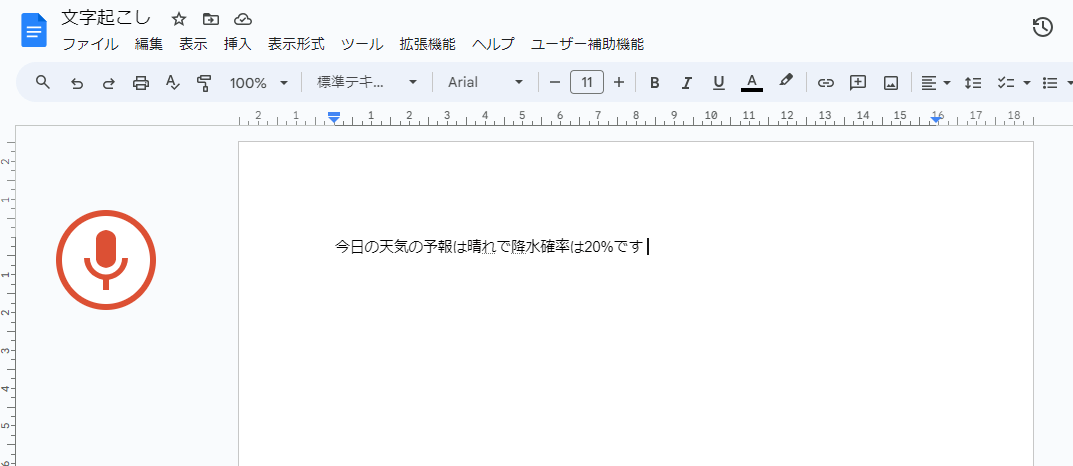
Google ドキュメントには音声入力機能があり、その機能を使って自動文字起こしを行うことができます。
また、PCのステレオミキサーを有効にすると、動画や音声データの文字起こしも可能です。
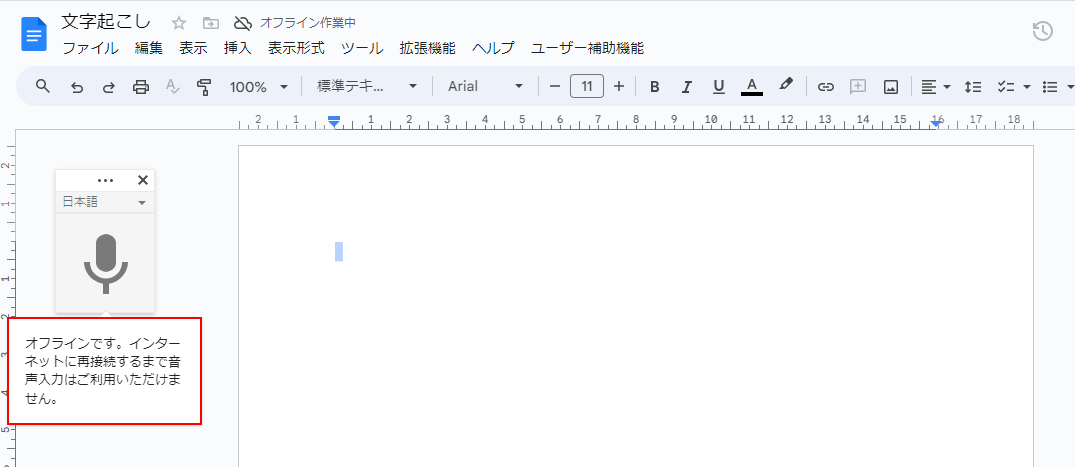
ただし、音声入力機能はオフラインでは利用できません。インターネットに接続した状態で、文字起こしをする必要があります。
Google ドキュメントの自動文字起こし機能の使い方
Google ドキュメントの文字起こし機能の使い方については、下記記事の「PC(パソコン)からGoogle ドキュメントで音声入力する方法」セクションで詳しく説明しています。
以前はGoogle Chromeブラウザでのみ音声入力機能が利用できましたが、現在は最新バージョンのFirefox、Microsoft Edge、Safariでも使えるようになっています。
また、動画などの文字起こしをする際は、ステレオミキサーを有効にして行います。
その設定方法については、下記記事の「ステレオミキサーで音声入力する」セクションをご参照ください。
スマホでGoogle ドキュメントの自動文字起こし機能は使える?
スマホのGoogle ドキュメントアプリに音声入力機能はありませんが、キーボードの音声入力を使って、自動文字起こしをすることができます。
ただし、動画や音声データなどの文字起こしはできません。バックグラウンド再生をしてマイクアイコンをタップすると、バックグラウンド再生は一時停止となります。
iPhone
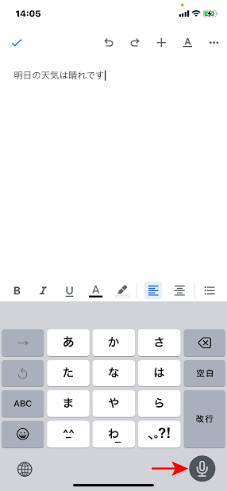
iPhoneの標準キーボードを使って音声入力する方法は、下記記事の「スマホアプリから音声入力する(iPhone)」セクションでご紹介しています。
Android
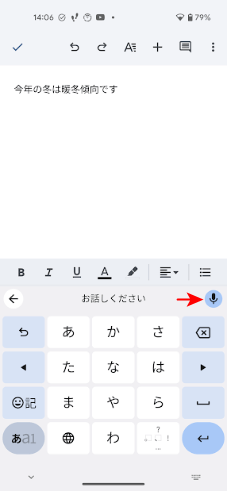
AndroidのGboardを使って音声入力する方法は、下記記事の「スマホアプリから音声入力する(Android)」セクションでご紹介しています。